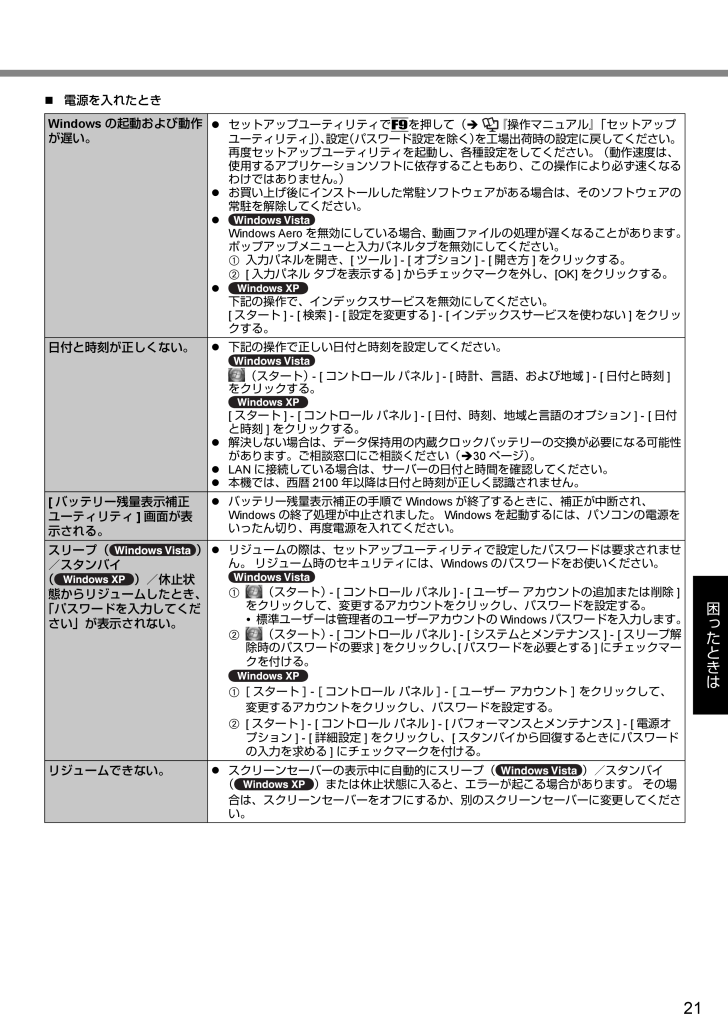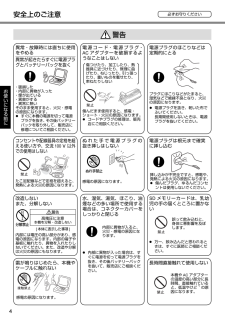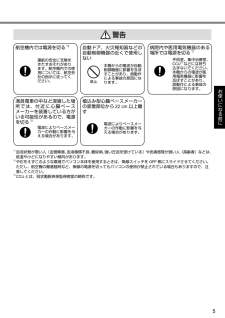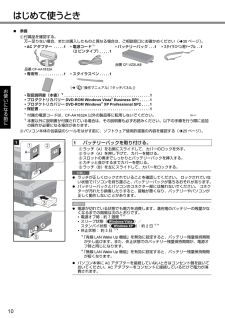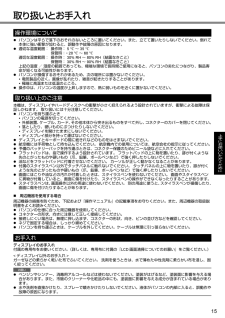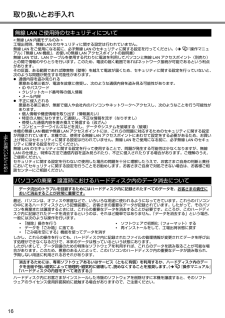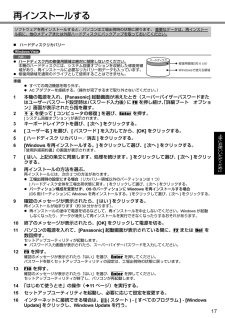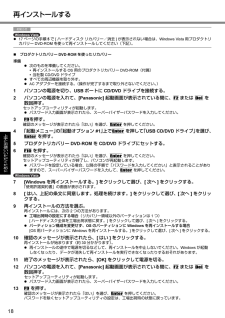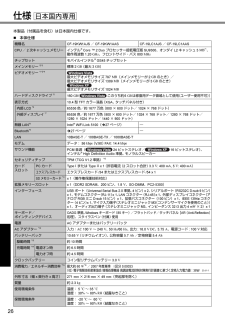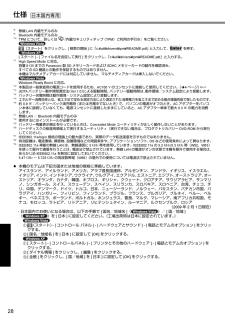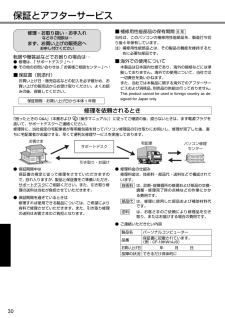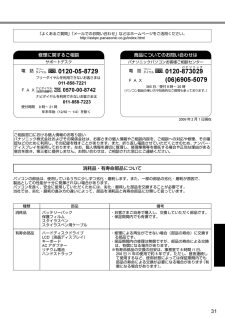21 上手 に お 使いい た だ く ために困 たときは 電源を入れたときWindowsの起動および動作が遅い。 セットアップユーティリティでF9を押して( 『操作マニュアル』「セットアップユーティリティ」)、設定(パスワード設定を除く)を工場出荷時の設定に戻してください。 再度セットアップユーティリティを起動し、各種設定をしてください。 (動作速度は、使用するアプリケーションソフトに依存することもあり、この操作により必ず速くなるわけではありません。) お買い上げ後にインストールした常駐ソフトウェアがある場合は、そのソフトウェアの常駐を解除してください。 Windows Aeroを無効にしている場合、動画ファイルの処理が遅くなることがあります。ポップアップメニューと入力パネルタブを無効にしてください。A 入力パネルを開き、[ツール] - [オプション] - [開き方]をクリックする。B [入力パネル タブを表示する]からチェックマークを外し、[OK]をクリックする。 下記の操作で、インデックスサービスを無効にしてください。[スタート] - [検索] - [設定を変更する] - [インデックスサービスを使わない] をクリックする。日付と時刻が正しくない。 下記の操作で正しい日付と時刻を設定してください。(スタート) - [コントロール パネル] - [時計、言語、および地域] - [日付と時刻]をクリックする。 [スタート] - [コントロール パネル] - [日付、時刻、地域と言語のオプション] - [日付と時刻] をクリックする。 解決しない場合は、データ保持用の内蔵クロックバッテリーの交換が必要になる可能性があります。ご相談窓口にご相談ください(30ページ)。 LANに接続している場合は、サーバーの日付と時間を確認してください。 本機では、西暦2100年以降は日付と時刻が正しく認識されません。[バッテリー残量表示補正ユーティリティ]画面が表示される。 バッテリー残量表示補正の手順でWindowsが終了するときに、補正が中断され、Windowsの終了処理が中止されました。 Windowsを起動するには、パソコンの電源をいったん切り、再度電源を入れてください。スリープ( )/スタンバイ()/休止状態からリジュームしたとき、「パスワードを入力してください」が表示されない。 リジュームの際は、セットアップユーティリティで設定したパスワードは要求されません。 リジューム時のセキュリティには、Windowsのパスワードをお使いください。A (スタート) - [コントロール パネル] - [ユーザー アカウントの追加または削除]をクリックして、変更するアカウントをクリックし、パスワードを設定する。 標準ユーザーは管理者のユーザーアカウントのWindowsパスワードを入力します。B (スタート) - [コントロール パネル] - [システムとメンテナンス] - [スリープ解除時のパスワードの要求]をクリックし、[パスワードを必要とする]にチェックマークを付ける。A [ スタート ] - [ コントロール パネル ] - [ ユーザー アカウント ] をクリックして、変更するアカウントをクリックし、パスワードを設定する。B [スタート] - [コントロール パネル] - [パフォーマンスとメンテナンス] - [電源オプション] - [詳細設定] をクリックし、[スタンバイから回復するときにパスワードの入力を求める] にチェックマークを付ける。リジュームできない。 スクリーンセーバーの表示中に自動的にスリープ()/スタンバイ()または休止状態に入ると、エラーが起こる場合があります。 その場合は、スクリーンセーバーをオフにするか、別のスクリーンセーバーに変更してください。19mk3-OI_XV_J.indb 21 209/01/21 12:49:10









![前ページ カーソルキー[←]でも移動](http://gizport.jp/static/images/arrow_left2.png)